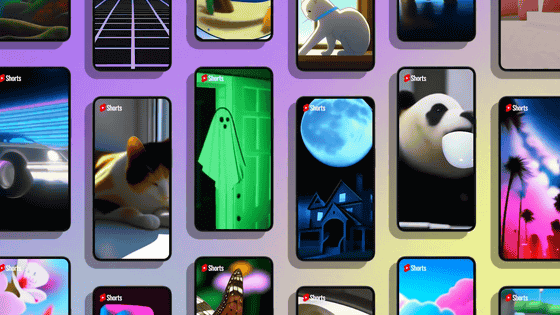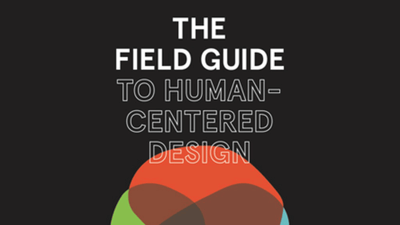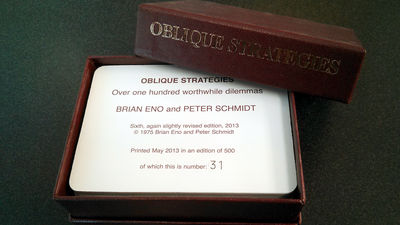無料のiPad向け学習教材「Everyone Can Create」日本語版をAppleがリリース、スケッチ・ビデオ・写真・音楽などクリエイティブな学習が可能
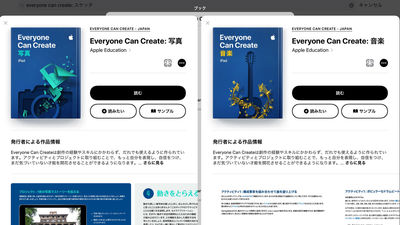
AppleはiPad向けの教材「Everyone Can Create」の日本語版を、世界に先駆けて2018年11月15日(木)から無料で配信しています。スケッチ・ビデオ・写真・音楽などのクリエイティブな学習教材に加え、教師用ガイドまでリリースされているとのことで、どのような教材になっているのか実際に使って確かめてみました。
Apple Educationの「Everyone Can Create: 写真」をApple Booksで
https://itunes.apple.com/jp/book/id1438683559
Apple Educationの「Everyone Can Create: 音楽」をApple Booksで
https://itunes.apple.com/jp/book/id1438681522
Apple Educationの「Everyone Can Create: スケッチ」をApple Booksで
https://itunes.apple.com/jp/book/id1438677285
Apple Educationの「Everyone Can Create: ビデオ」をApple Booksで
https://itunes.apple.com/jp/book/id1438679899
Apple Educationの「Everyone Can Create: 教師用ガイド」をApple Booksで
https://itunes.apple.com/jp/book/id1438684487
Everyone Can Createはホーム画面に表示されている「ブック」をタップし……
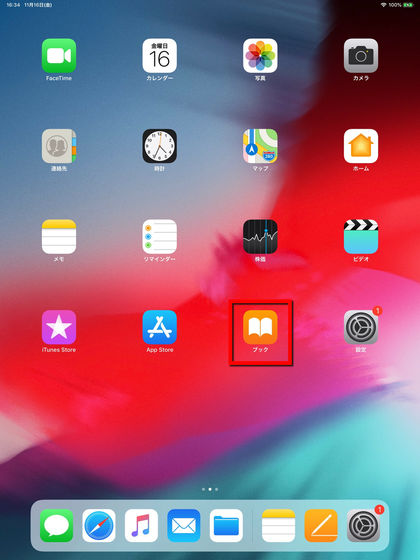
「検索」から「Everyone Can Create」や「Apple Education」といった単語で検索すると見つけることができます。
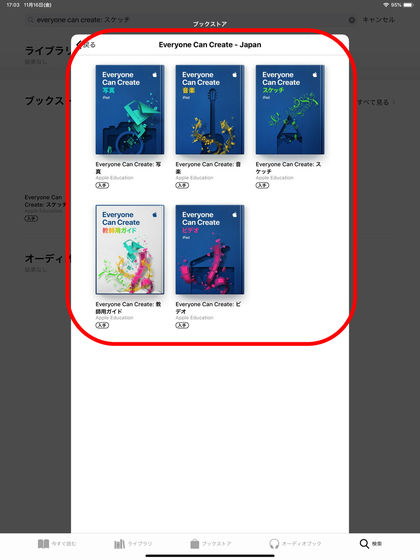
◆Everyone Can Create:写真
まずは「Everyone Can Create:写真」を入手してみることにします。「入手」をタップし……
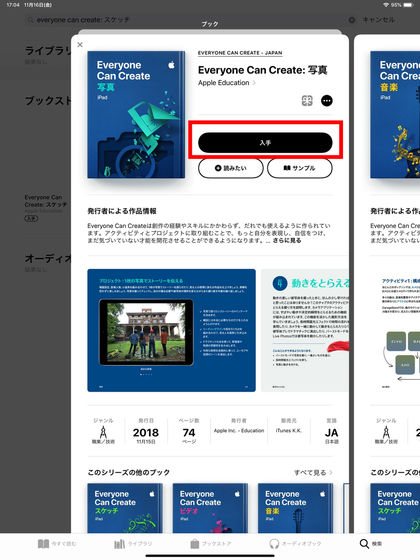
もう一度「入手」をタップ。
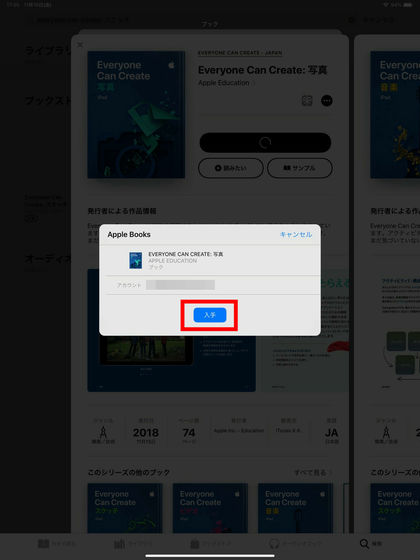
パスワードを入力して「サインイン」をタップ。
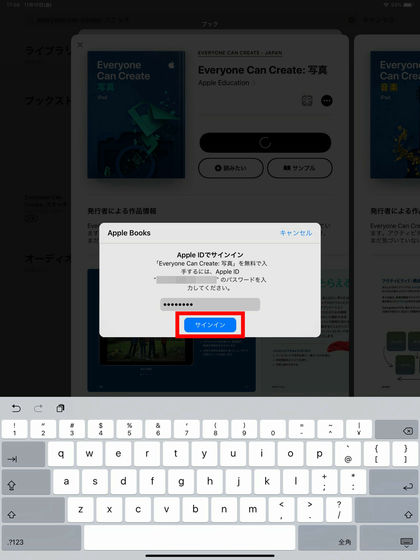
ダウンロードが終わったら「読む」をタップ。
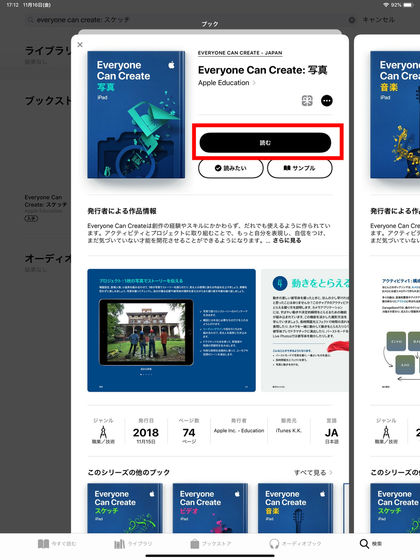
「はじめに」と表示されたページが表示されます。この青い背景のページは目次で、左へスワイプすることで次の目次を見ることが可能。
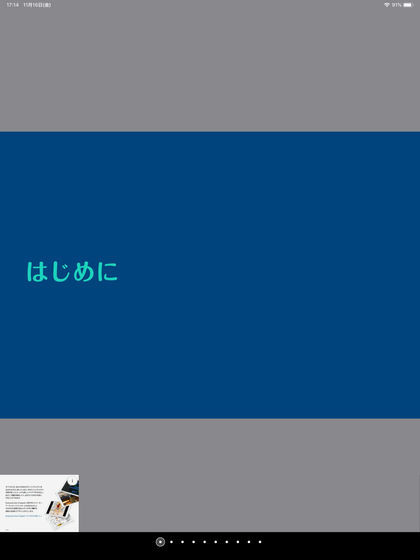
写真の目次は「はじめに」の次に「概要」
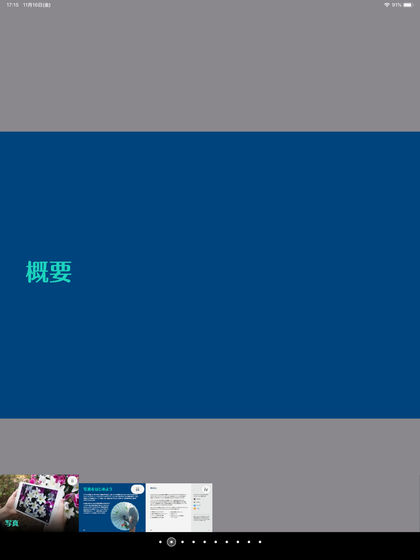
「身の回りにあるもの」「ポートレート」「風景」「動きをとらえる」「コラージュ」「写真レポート」「作品の公開」「その他のリソース」……となっており、ページは全部で70ページ。
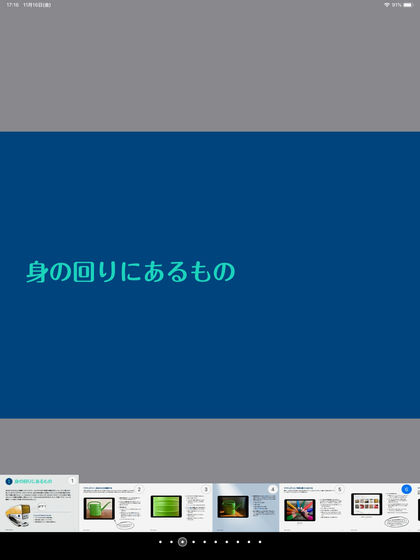
概要では教材で学ぶことやこのアクティビティで使うアプリケーションについて記載されています。「写真」で使用するアプリは「カメラ」「写真」「Keynote」「Pages」とのこと。学習に必要な全てのアプリは最初からiPadに搭載されているかApp Storeから無料で入手可能ですが、iPadにはiOS11以降が搭載されている必要があります。
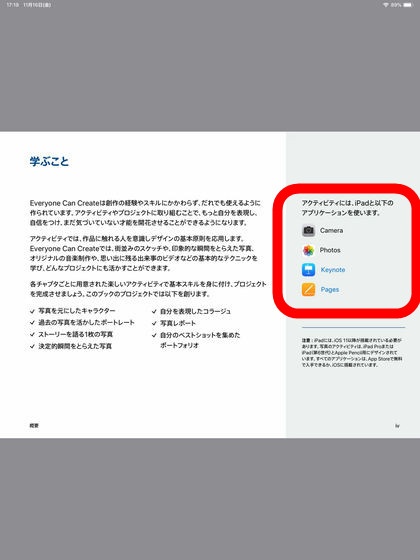
教材を進めていくと、まずは身の回りにあるものをよく観察するように言われます。「それぞれの形や質感や模様を見ていくと、そこに隠された美しさに気づく」とのこと。

Everyone Can Createでは実際にiPadを使い、さまざまな演習を行っていきます。「写真」ではまず最初に身近なものを撮影するように言われるので……

身近にあったもので写真を撮ってみます。
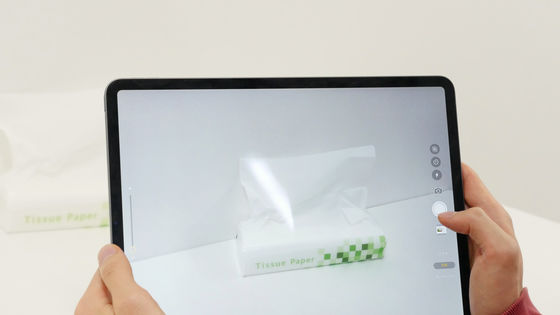
光源や環境を変えて撮るのも写真の練習になるとのことで、色んなパターンを試して写真の腕を磨いていくことができる模様。

◆Everyone Can Create:音楽
続いて音楽の教材を使ってみます。
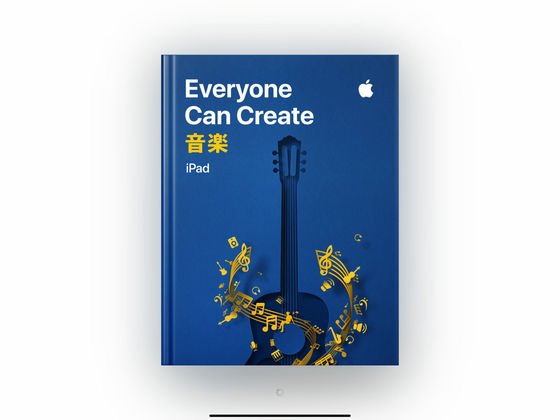
目次は「はじめに」
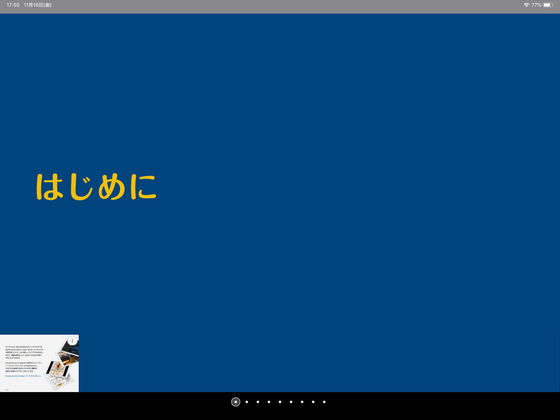
「概要」
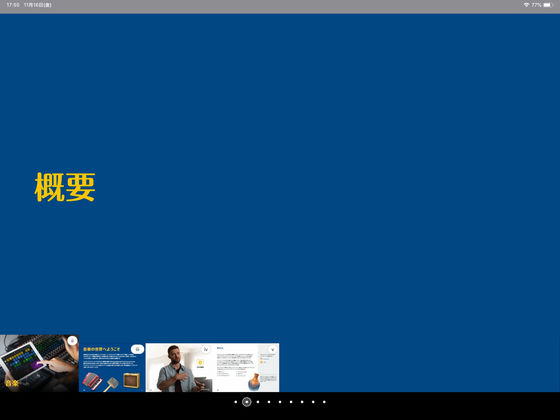
「LIVE LOOPS」「曲の構成」「リズムとビートの作成」「コードとメロディ楽器」「作詞と録音」「音のミキシング」「その他のリソース」となっています。ページは全部で89ページ。
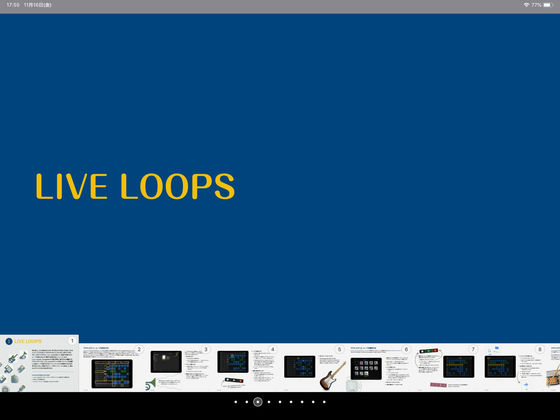
概要を見ると、「音楽」では6つのグラミー賞を受賞したアメリカのシンガーソングライターである、ジャスティン・ティンバーレイク氏のアドバイスと楽曲に触れながら進行する模様。

読み進めるとビデオでのレクチャーがあります。再生ボタンをタップすると……
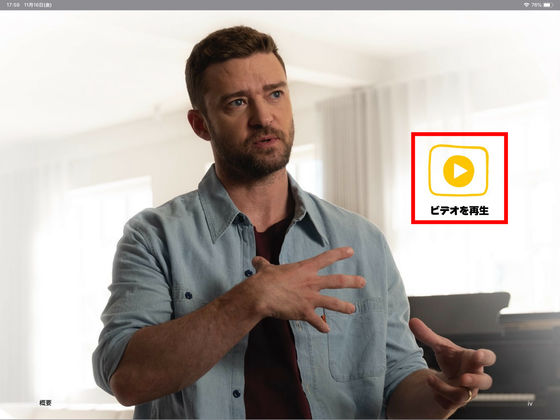
ビデオの再生がスタート。ちゃんと日本語字幕に対応しているため安心です。

「音楽」で必要なアプリは「GarageBand」と「Pages」。
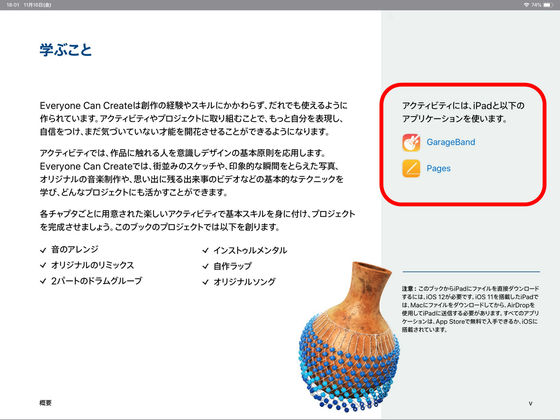
まずはGarageBandに搭載されている「LIVE LOOPS」という機能を使って音楽に触れていきます。
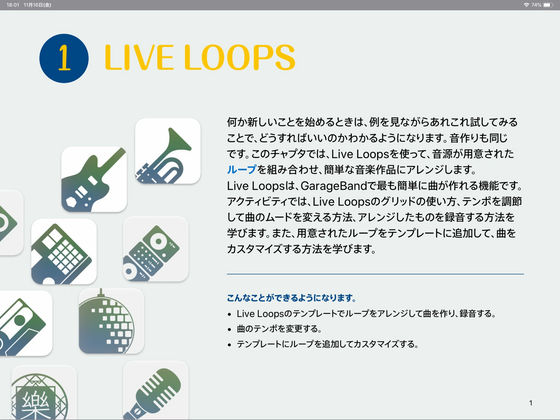
「LIVE LOOPS」とはあらかじめいくつかの音源が用意されたもので、自分が楽器を演奏できなかったり音楽の理論に詳しくなくても、音源を組み合わせるだけで楽曲が作れる模様。
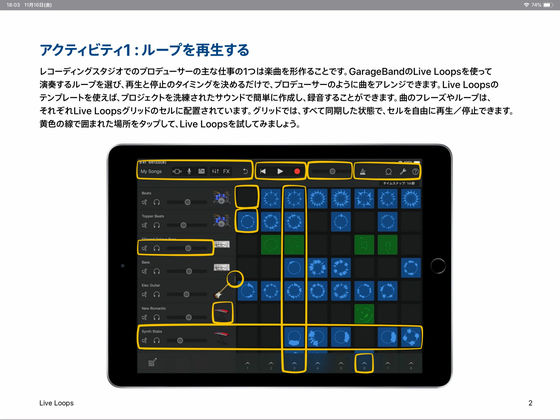
黄色の枠をタップするとさまざまな情報が表示され、手取り足取り教えてくれます。
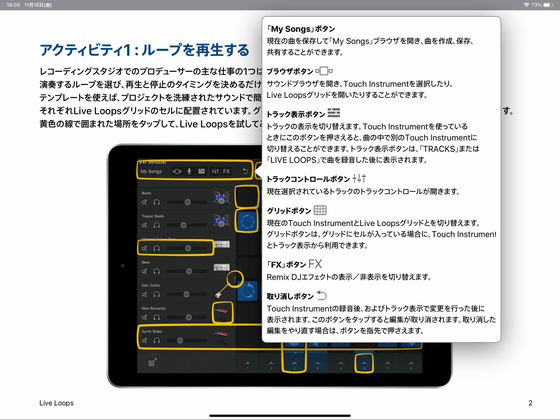
音楽には疎くても、用意された音源をタップしていくだけで簡単な楽曲らしきものを作ることができました。こうして少しずつ音楽に触れていくことができます。
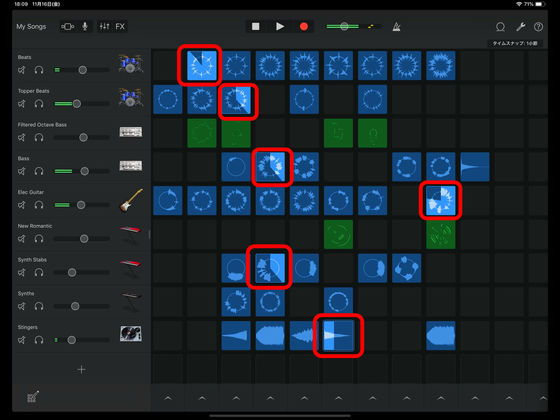
◆Everyone Can Create:スケッチ
続いて「スケッチ」を読んでみます。
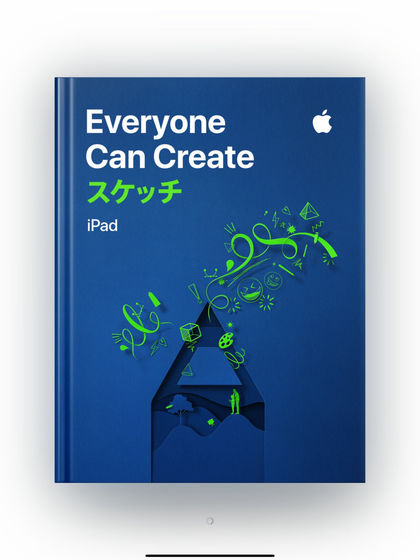
目次は「はじめに」

「概要」
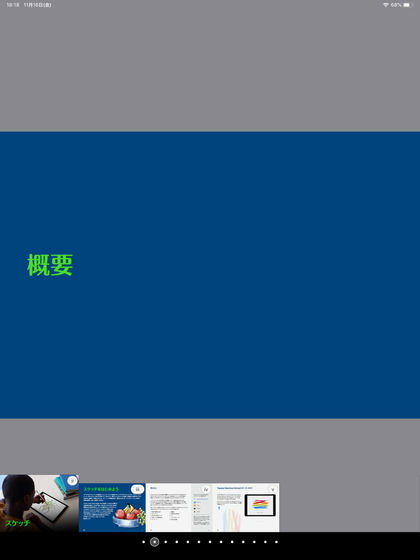
「言葉と文字を使ったアート」「落書き風アート」「観察スケッチ」「風景画」「ポートレート」「静物画」「建築デザイン」「ロゴデザイン」「インフォグラフィック」「ブックデザイン」「その他のリソース」となっています。全ページ合わせて93ページ。
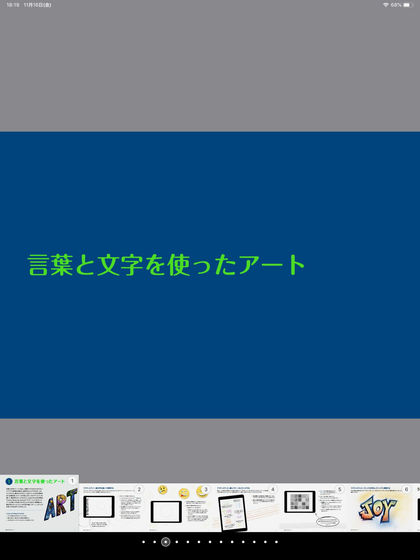
「スケッチ」ではApple Pencilを使う他、「Tayasui Sketches School」「Keynote」「Pages」「カメラ」「写真」といったアプリが必要。
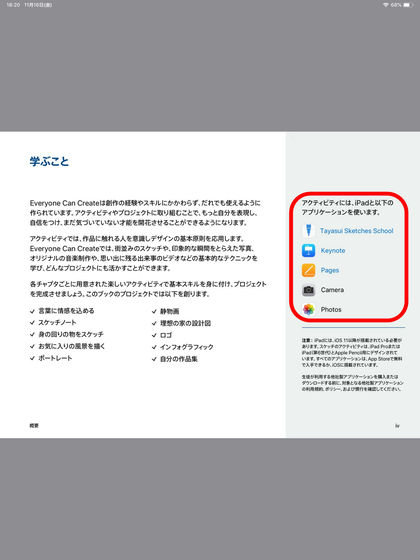
教材の多くは「Tayasui Sketches School」というアプリを使って行うため、まずはアプリのスターターガイドからスタートしていました。
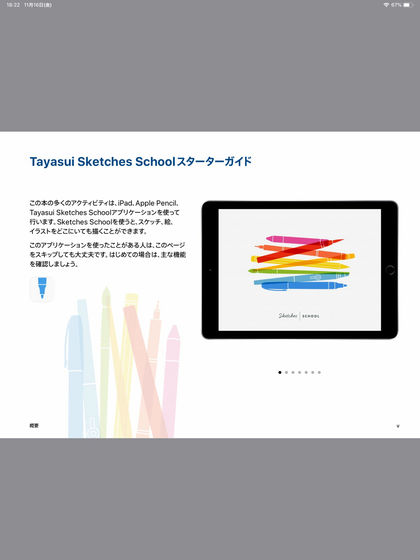
まずは色んな画材や色、ペンの太さで円を描くところから始まります。「ほとんど絵を描いたことがない」という人でも安心です。初歩からスタートし、やがて「静止画」「ポートレート」「理想の家の設計図」「ロゴ」「インフォグラフィック」といったものが作成できるようになるとのこと。
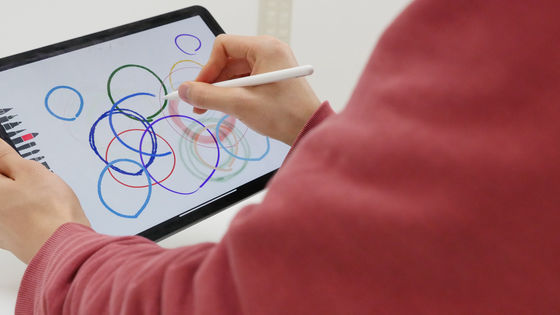
◆Everyone Can Create:ビデオ
4教材目が「ビデオ」。
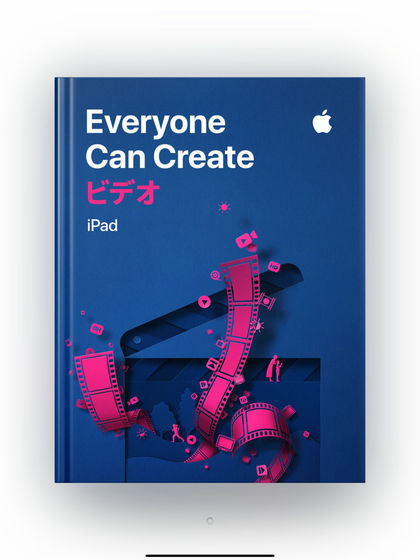
目次は「はじめに」
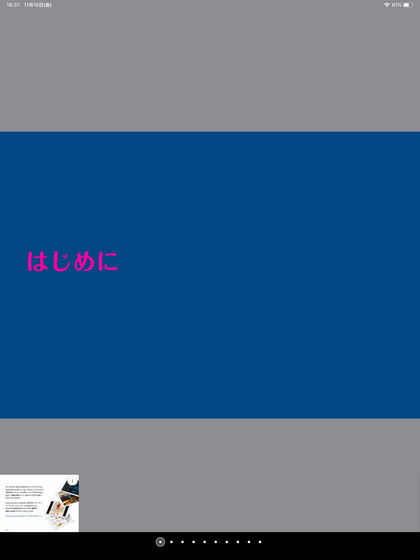
「概要」
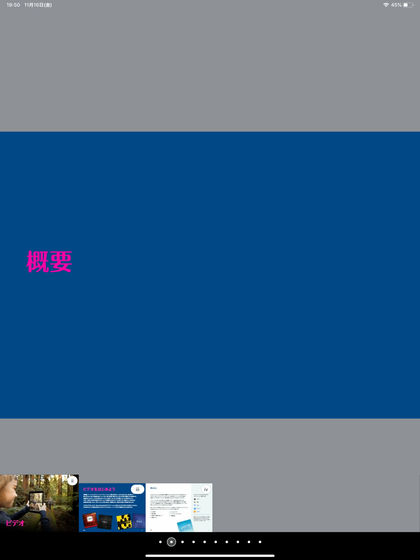
「はじめてのムービー」「無声映画」「アニマティック」「解説ビデオ」「ドキュメンタリー」「現場からのレポート」「短編映画の制作」「その他のリソース」となっています。ページ数は全部で108ページ。
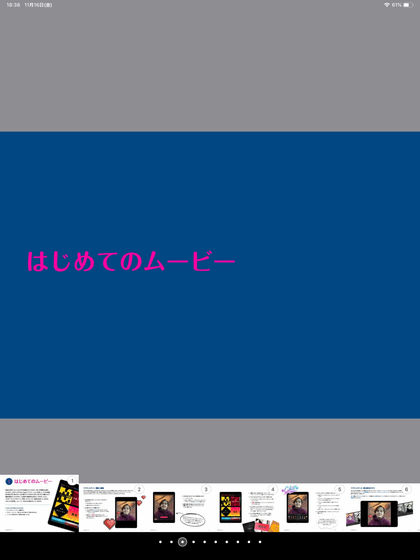
必要なアプリは「カメラ」「写真」「Clips」「Keynote」「Pages」。
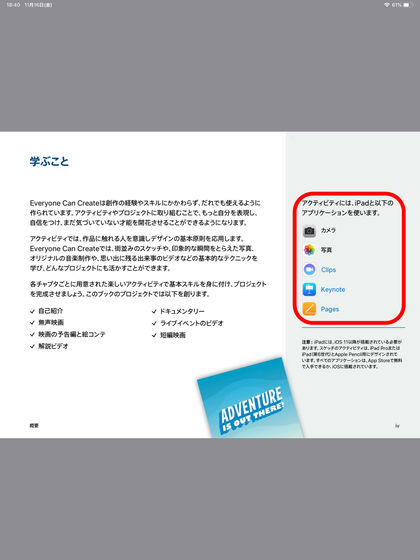
「はじめてのムービー」として、まずは自己紹介ビデオを作るとのことで……
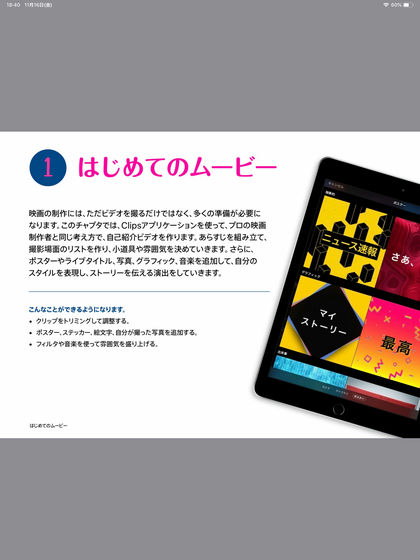
「1:まず計画を立てます。カメラに向かって何を話すか考えましょう。」「2:自己紹介のクリップを撮影します。」というステップであっという間に自己紹介ビデオの撮影に入ります。
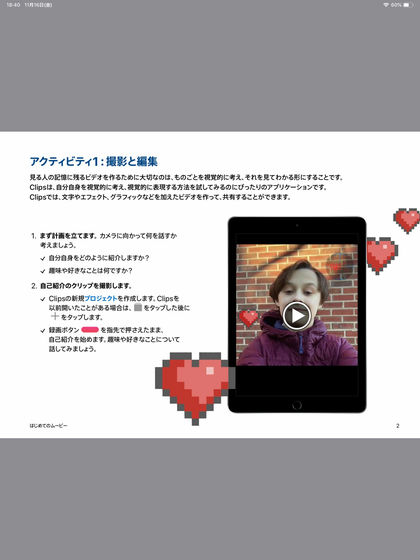
読み始めてものの数分で最初の撮影に入ります。最初にたくさんの知識を詰め込んでからスタートするのではなく、まずはチャレンジから始めるというスタイルが「Everyone Can Create」に共通しているようです。

◆Everyone Can Create:教師用ガイド
Everyone Can Createには「教師用ガイド」も用意されています。
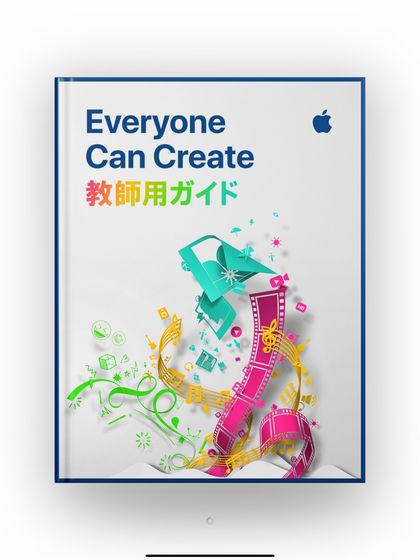
目次は「概要」「ビデオ」「音楽」「写真」「スケッチ」「その他のリソース」「付録」となっており、ページ数は126ページ。
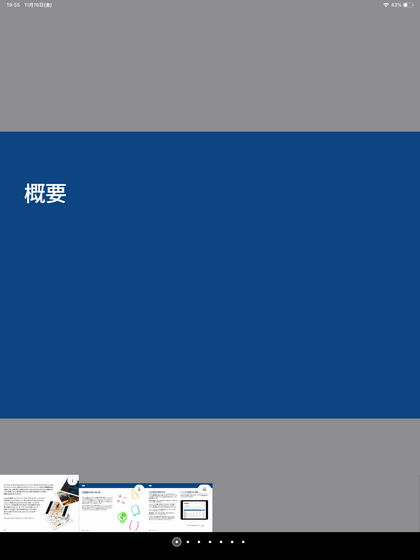
教師用ガイドは教師が通常の授業にiPadを取り入れたクリエイティブな学習を組み込む目的で、「ルーブリック(評価のための指標)」というツールも提供しています。「ルーブリックをダウンロード」をタップすると……
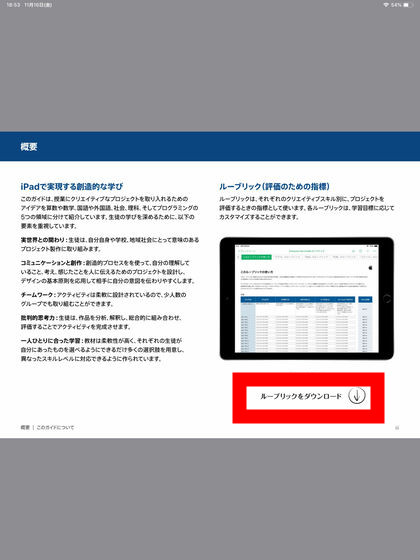
評価用のルーブリックがダウンロード可能。
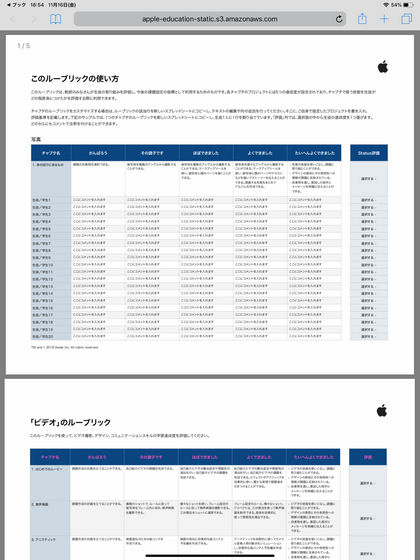
教師用ガイドには「創造的な授業のアイデア」など、子どもの創造性を引き出すヒントやEveryone Can Createの活用法などが記載されていました。

Everyone Can Createはクリエイティブな分野について簡単に学習を始められる教材となっており、「まずはチャレンジ」という精神でスタートするため、はじめから知識を詰め込むのが嫌になってしまうこともなさそう。また、内容が細かいステップに分かれており、自分が着実に成長している実感も味わえるような作りになっていると感じました。
・関連記事
新型iPad Proの性能がどれほどすごいのかApple PencilやSmart Keyboard Folioと一緒に使ってみたレビュー - GIGAZINE
新デザインに生まれ変わった「iPad Pro」速攻フォトレビュー - GIGAZINE
新型iPad Proがどれほど旧iPad Proから進化しているのか実物と見比べてみた - GIGAZINE
無料で暗記のための単語帳が使えてオリジナル教材も作れる「Anki」 - GIGAZINE
人間の脳は成人してからでも「読み書き」の訓練を行うことで深い部位を再構成する柔軟性を持つ - GIGAZINE
家にPCや高速インターネットがないために宿題ができない子どもの「宿題格差」が大きくなっている - GIGAZINE
「Nintendo Labo」を学校のカリキュラムに組み込むパイロットプログラム開始 - GIGAZINE
・関連コンテンツ
in レビュー, ネットサービス, Posted by log1h_ik
You can read the machine translated English article Apple releases Japanese version of 'Ever….